パソコンからYahooにログインしようとしたらログアウトしてる。
SMS認証を確認するために「スマホどこ置いたっけ?」と探したら、昨日VRで利用したまま電池切れ状態。
前から気になっていましたが、SMS認証って一台の端末に頼りっぱなしで故障などで利用できなくなったら、SMS認証しているサービス全部利用できなくなります。
と、いうことでPCでもSMSを利用できるように設定します。
+メッセージ
現在、スマホで利用しているSMSアプリはプラスメッセージ。
プラスメッセージは、NTTドコモ、KDDI(au)、ソフトバンクが提供するアプリです。
プラスメッセージは残念ながらパソコンでは利用できません。
メッセージ(Google)
SMSをパソコンで見るには Google が提供するアプリ「メッセージ」を利用します。
準備として、Google のメッセージアプリをスマホにインストールします。
メッセージアプリを開きます。
メッセージアプリをが開いたら[デフォルトのアプリに設定]をタップ。
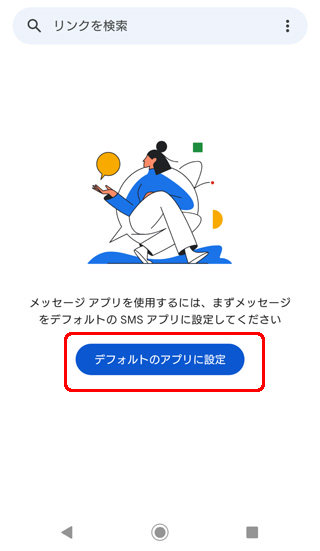
メッセージをデフォルトの SMSアプリとして設定しますか?画面で「メッセージ」に[チェック]をいれて[デフォルトに設定]をタップします。

パソコンでSMSを利用する
PC 版メッセージを使うとインターネット接続しているパソコンの Chrome、Mozilla Firefox、Safari、Microsoft Edge のいずれかのウェブブラウザを利用してSMSを利用できます。
PC 版メッセージをセットアップする方法
スマートフォンで「メッセージ アプリ」を開きます。
右上の[︙]メニューをタップ。
メニューが開くので[デバイスのペア設定]をタップします。
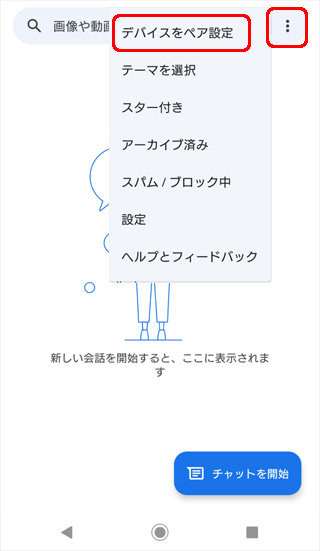
パソコンの Chrome、Mozilla Firefox、Safari、Microsoft Edge のいずれかのウェブブラウザで PC 版メッセージを開きます。

スマートフォンで [QR コードをスキャン] をタップし、パソコンのウェブページに表示されている QR コードにスマートフォンをかざします。

読み取りが完了するとスマートフォンが振動してブラウザ版メッセージが利用可能になりました。
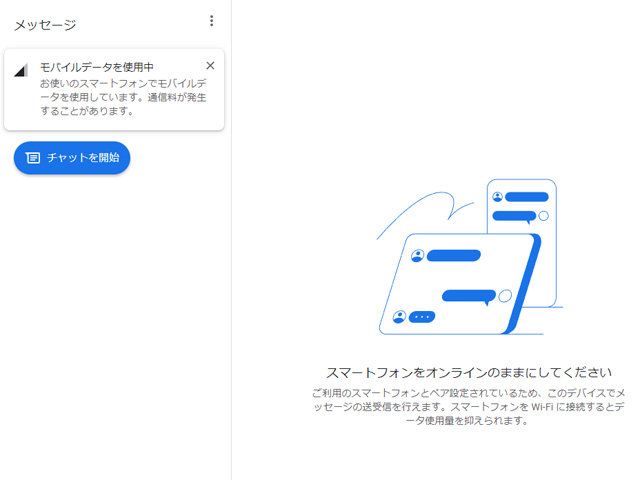
PC 版メッセージのペア設定を解除方法
[︙]をクリックするとメニューが開くので [ペア設定を解除] をクリックします。
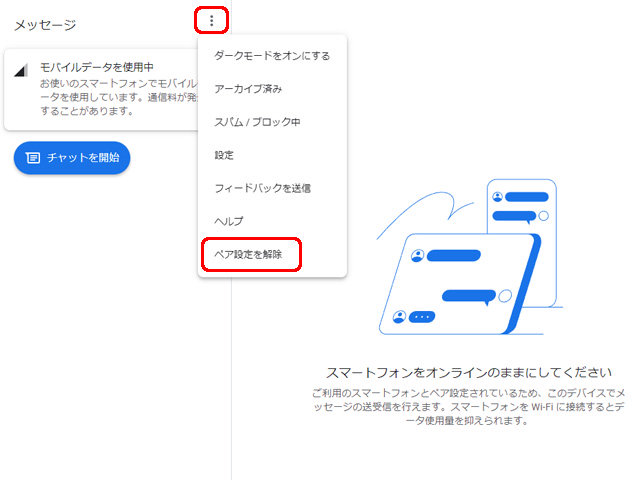
ヤフーにSMS認証でログインする
Yahoo!Japan にログインするため携帯電話番号へ確認コードを送信します。
[確認コードを送信]をクリック。

PC 版メッセージに確認コードが届きました。

もちろんスマホのメッセージアプリにも届いています。
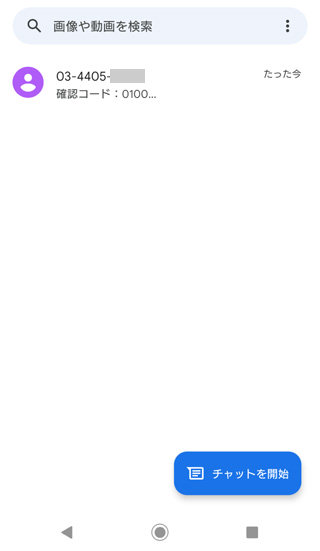
これでスマホが利用できない時もペア設定を完了した端末で、確認コードを確かめるようになりました。
プラスメッセージの併用
RCS(リッチコミュニケーションサービス)として内容がかぶる、+メッセージアプリとGoogleメッセージアプリは併用運用できるのか。
結論としては、SMSデフォルトとしてGoogleメッセージアプリを利用しつつ、+メッセージアプリでキャリア向けメッセージ機能の利用が可能です。

併用利用ができることを確認するまでは、パソコンでも利用できるGoogleメッセージアプリのみにしようと思いましたが+メッセージアプリは
- 首相官邸公式アカウント開設
- 銀行やカードの住所一括変更に対応
- 銀行やカード会社の通知はがきを代替
など、なにかと問題があった LINE に代わるアプリとして、今後も日本の公共で利用される可能性がありそうなので当分は併用運用する予定です。
まとめ
本人確認でよく利用されるSMS認証が、ペア設定が済んだもう一台の端末(パソコンや Android タブレット)でも確認できるようになりました。
パソコンだけでSMSから送信される確認コードを利用できると、ヤフーショッピングで注文履歴確認やPayPay残高利用の際、スマホを探さなくて良いので楽になりました。
パソコンからSMSを送信できるようになればキーボードを使えるので仕事関係でも文字入力が便利に利用できるようになります。




コメント
>+メッセージアプリとGoogleメッセージアプリは併用運用可能
との事ですが、どういう意味でしょうか?
Android上では、SMSの利用にはどちらかのアプリを起動する時に、「ずっとこちらを使う」という意味のボタンを押さないと先に進めなくなっています。
どのように併用されているのか、教えて頂けるととても助かりますm(_ _)m
同時に2つのアプリでメッセージを受けたい方がいるとは考えが及ばず、誤解をまねく書き方でした。
併用方法としては、2つのアプリでメインで使うアプリの選択を切替ながら利用できるという意味です。
もっというと、機能がバッティングしているアプリは片方をアンインストールした方が良い場合が多いです。しかし、+メッセージアプリとGoogleメッセージアプリは2つインストールして利用しても特に不具合を感じなかった経験則です。
最近はSMSを狙ったスパムメッセージが多いので、スパム対策ができない「+メッセージアプリ」の利用を止めて、スパム対策がしっかりしている「Googleメッセージアプリ」の利用をおすすめします。